CAD如何快速画出多重引线?
溜溜自学 室内设计 2022-01-04 浏览:1077
大家好,我是小溜。CAD是国际上非常流行的图纸设计软件,软件附带了许多了不起的功能,可以更加方便我们进行绘图。不管我们图纸绘制的多逼真,但一些文字的标注还是必不可少的,所以就会需要用到引线来提现字体,那么CAD如何快速画出多重引线?不知道的朋友,可以参考下面的教程哦!
想要更深入的了解“CAD”可以点击免费试听溜溜自学网课程>>
工具/软件
电脑型号:联想(lenovo)天逸510s; 系统版本:Windows7; 软件版本:CAD2008
方法/步骤
第1步
如下图可以看到了这里电视墙立面画好了,在这里要标多重引线。
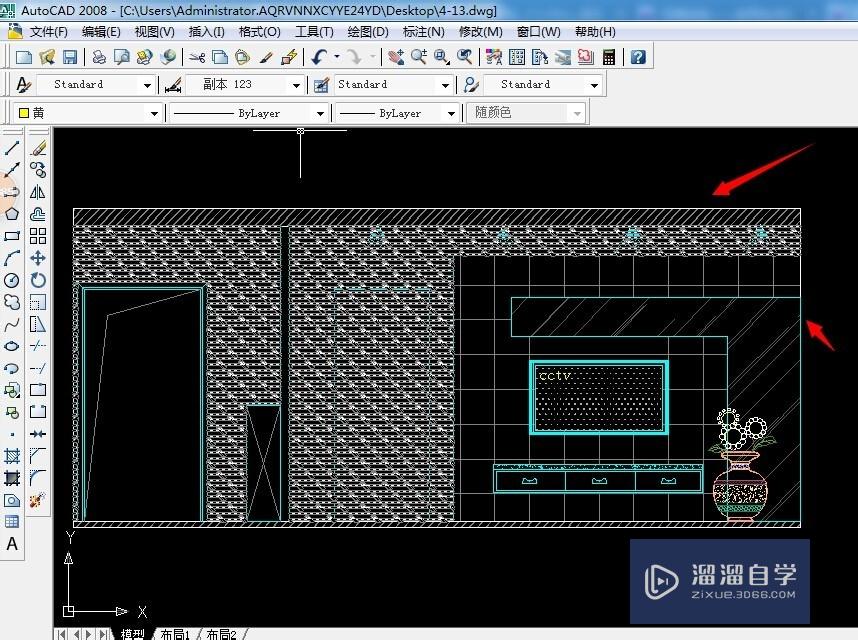
第2步
首先打开标注-多重引线。
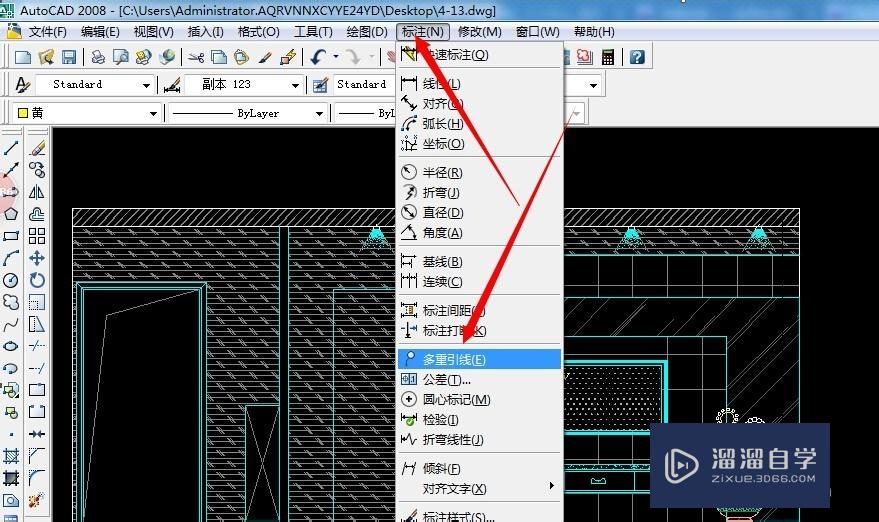
第3步
在如下图单击,出现了最近点。

第4步
单击之后在向右拖动可以看到一条线。
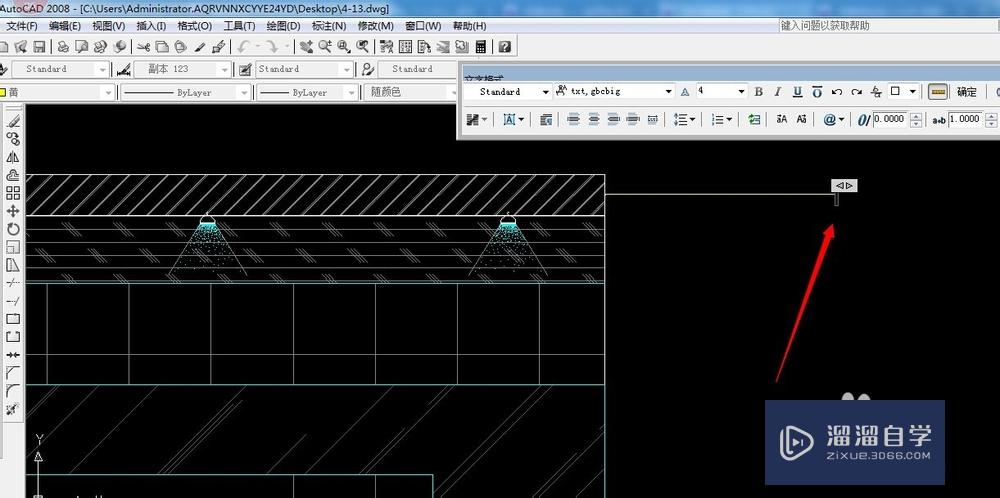
第5步
然后在里面输入字体,一般字体可以设置为100,设置好之后可以单击确定。
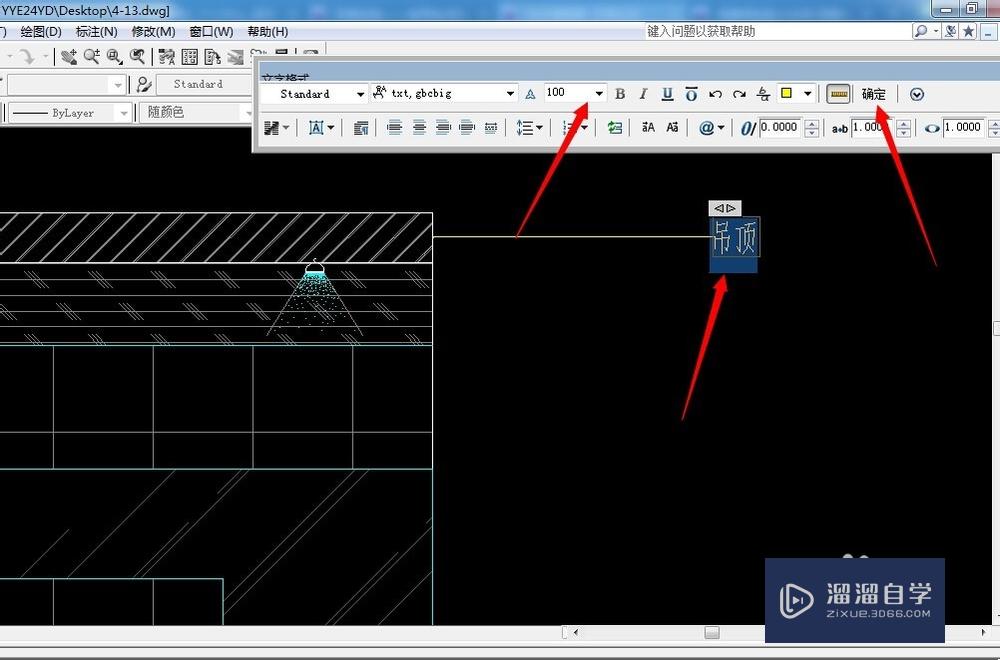
第6步
如下图可以看到多重引线画好了。
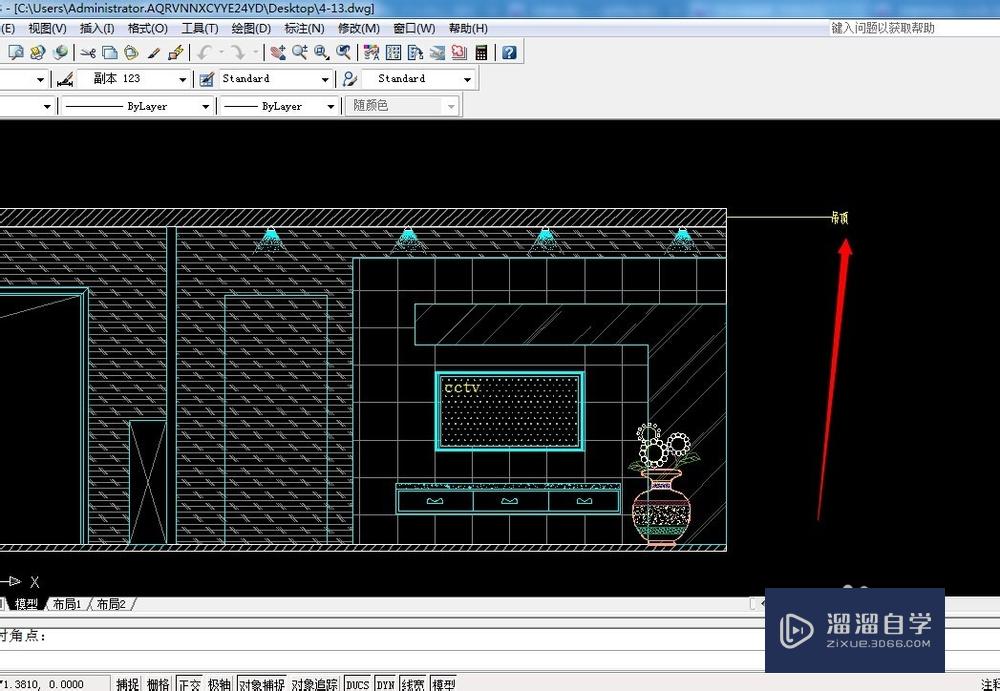
第7步
在复制多条引线出来,可以看到如下图,这里就可以标注很多的文字,一看起来就知道了。
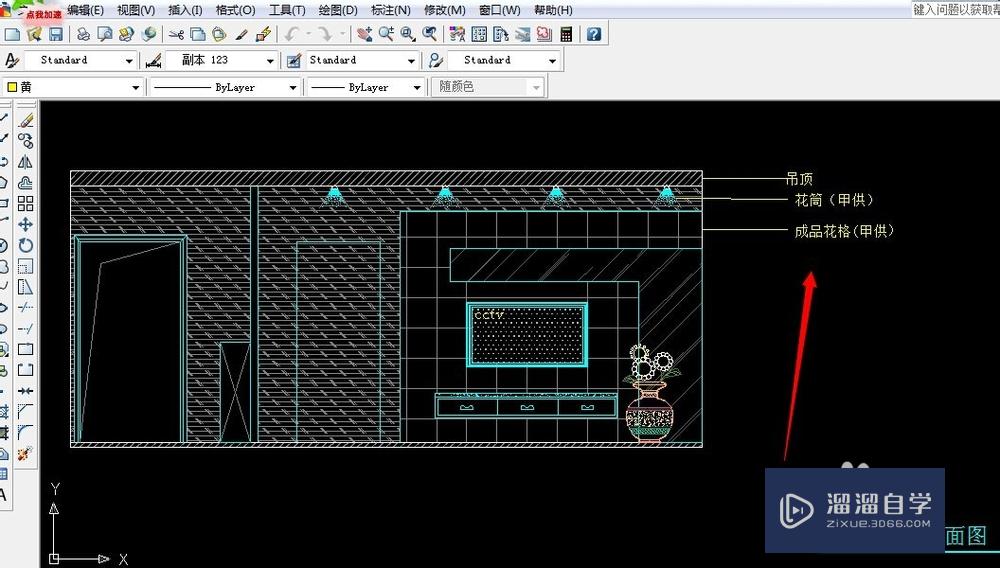
温馨提示
以上就是关于“CAD如何快速画出多重引线?”全部内容了,小编已经全部分享给大家了,还不会的小伙伴们可要用心学习哦!虽然刚开始接触CAD软件的时候会遇到很多不懂以及棘手的问题,但只要沉下心来先把基础打好,后续的学习过程就会顺利很多了。想要熟练的掌握现在赶紧打开自己的电脑进行实操吧!最后,希望以上的操作步骤对大家有所帮助。
相关文章
距结束 05 天 15 : 22 : 13
距结束 01 天 03 : 22 : 13
首页










